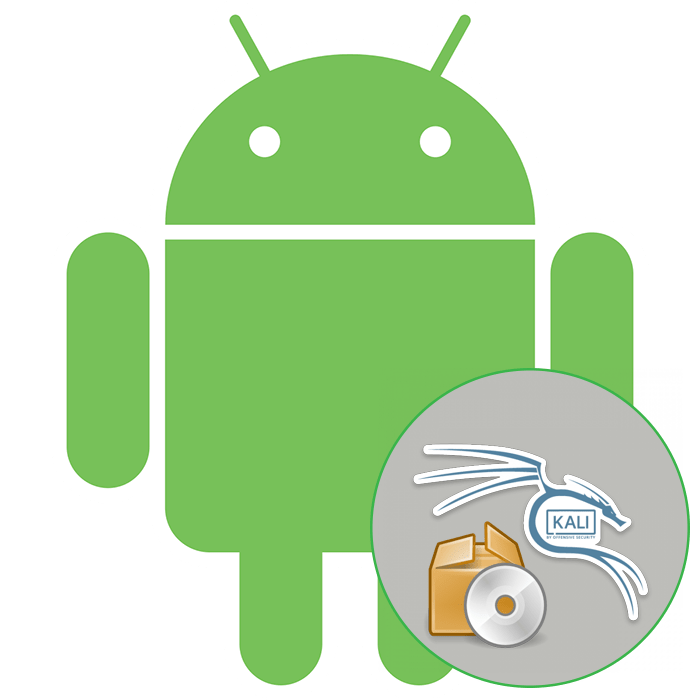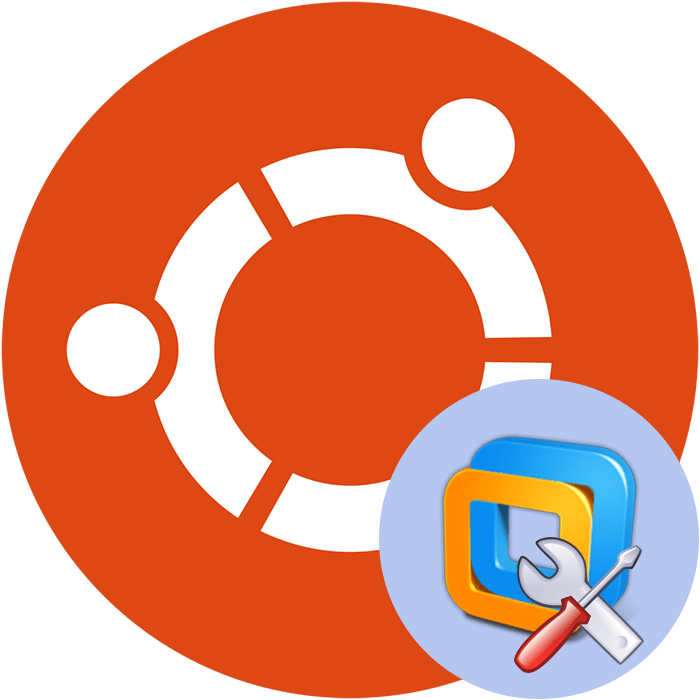Зміст

Безкоштовні дистрибутиви, засновані на ядрі Linux, можуть бути встановлені не тільки на комп'ютери, але і доступні на мобільних пристроях. Крім цього, створюються спеціальні версії операційних систем, де інтерфейс і інструменти перероблені під смартфони і Планшети. Зазвичай бажання встановити безкоштовний дистрибутив з'являється у власників телефонів під управлінням Android. Інсталюється таким чином Лінукс буде перебувати поруч з основною ОС, а користувач сам вибере систему для завантаження. Далі ми хочемо продемонструвати виконання цієї процедури на прикладі однієї з найпопулярніших програм.
Встановлюємо дистрибутив Linux на Android
У здійсненні поставленого завдання немає нічого складного, адже потрібно тільки наявність достатньої кількості вільного місця у внутрішній пам'яті пристрою і активне підключення до Інтернету. Єдине, з чим можуть виникнути труднощі &8212; отримання root-прав, але за допомогою повноцінних інструкцій ця мета теж буде виконана швидко і без проблем.
Наведені далі керівництва не підійдуть для установки дистрибутивів Kali Linux, оскільки буде використано несумісне програмне забезпечення. Розгорнуті інструкції по цій темі ви знайдете в окремому матеріалі за посиланням нижче.
Читайте також: встановлення Kali Linux на Android
Крок 1: отримання root-прав
Використовуване далі програмне забезпечення для виконання інсталяції зажадає рут-права. За замовчуванням вони не надаються на Android, їх потрібно отримувати через спеціальні сторонні засоби. Тоді перед Користувачем відкриваються безмежні можливості в управлінні ОС. Даний крок найскладніший, тому з ним слід розібратися в першу чергу, щоб продовжити подальшу операцію. Детальні керівництва по методу отримання root-прав на мобільному пристрої ви знайдете в окремій нашій статті, перейшовши за наступним посиланням.
Читайте також: отримання root-прав на Android
Крок 2: Встановлення Linux Deploy
Після вдалого отримання прав суперкористувача можна приступати до безпосередньої установці Linux. Скачування більшості популярних дистрибутивів доступно за допомогою програми Linux Deploy, яке виконає всі необхідні дії. Його потрібно лише встановити і налаштувати. Перше завдання виконується так:
Завантажити Linux Deploy з Google Play Market
- Відкрийте Google Play Market і перейдіть на сторінку програми.
- Почніть установку, клацнувши на відповідну кнопку.
- Після відображення & 171; відкрити & 187; тапніте на цей напис, щоб запустити Linux Deploy.
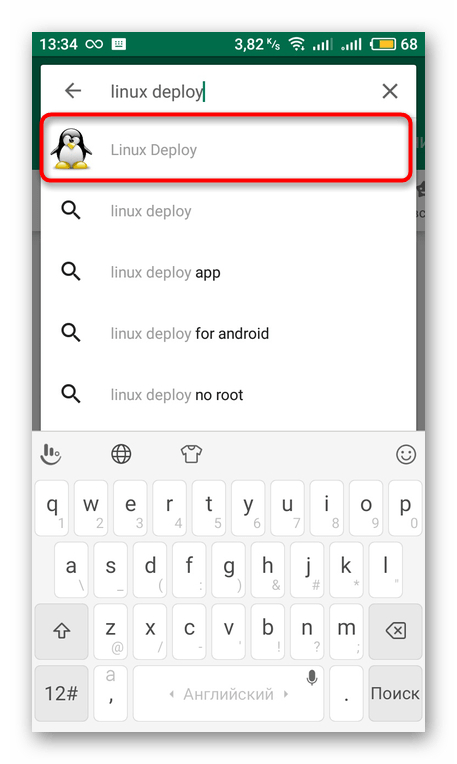
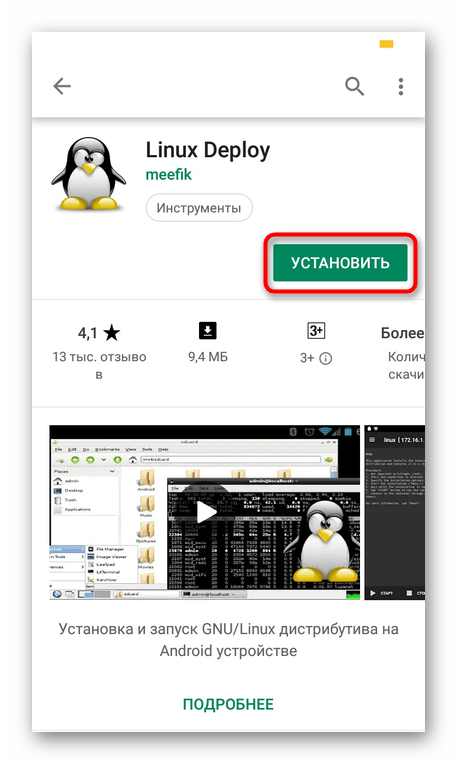
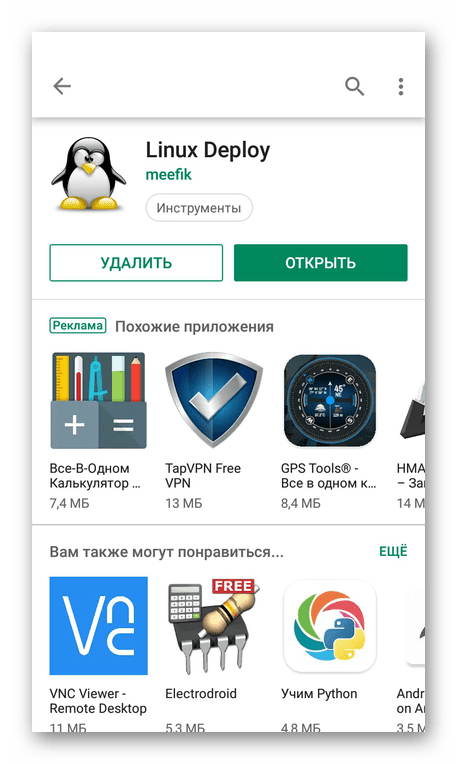
Крок 3: Налаштування Linux Deploy
Тепер у вас на смартфоні є права суперкористувача і необхідне програмне забезпечення, а значить все готово для подальшої установки. Залишилося тільки вибрати шлях і версію дистрибутива, що здійснюється безпосередньо в Linux Deploy.
- Запустіть додаток і ознайомтеся з представленою інструкцією. У ній описуються загальні правила установки Linux.
- Розкрийте додаткове меню, тапнув на іконку у вигляді трьох горизонтальних смуг.
- Тут перейдіть до розділу&171; профілі & 187; .
- Створіть новий профіль і задайте йому ім'я. Доступно створення необмеженої кількості облікових записів. Кожній з них присвоюються індивідуальні настройки, тобто можна інсталювати кілька дистрибутивів поруч.
- Поверніться до головного меню та перейдіть до категорії з налаштуваннями операційної системи.
- Виберіть дистрибутив і його версію на свій розсуд.
- На деякий час відкладіть Linux Deploy і запустіть зручний файловий менеджер або стандартний Провідник файлів. Там в будь-якому місці створіть папку, назвавши її ІМ'ЯМ ОС. Туди і будуть встановлені всі файли.
- Задайте їй довільну назву, щоб запам'ятати місце зберігання даних. Запишіть або скопіюйте шлях до цієї директорії.
- Поверніться в додаток і в пункті & 171; шлях установки & 187; задайте розташування потрібної папки.
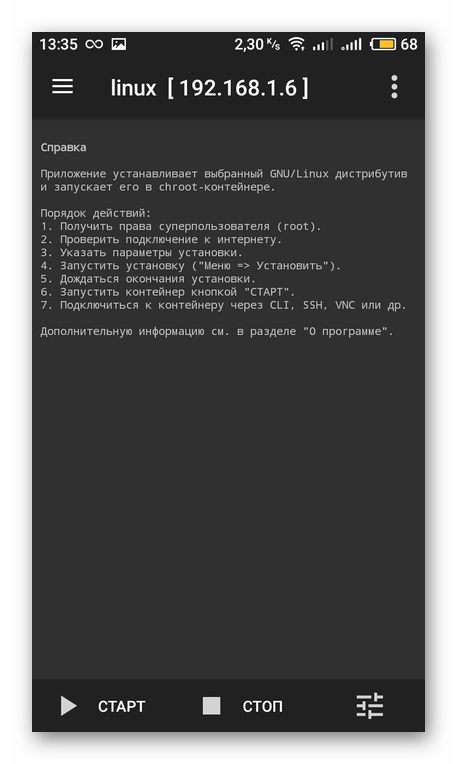
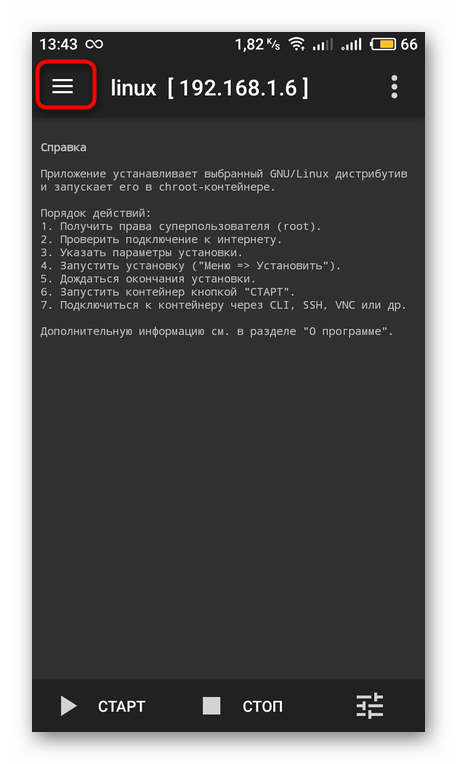
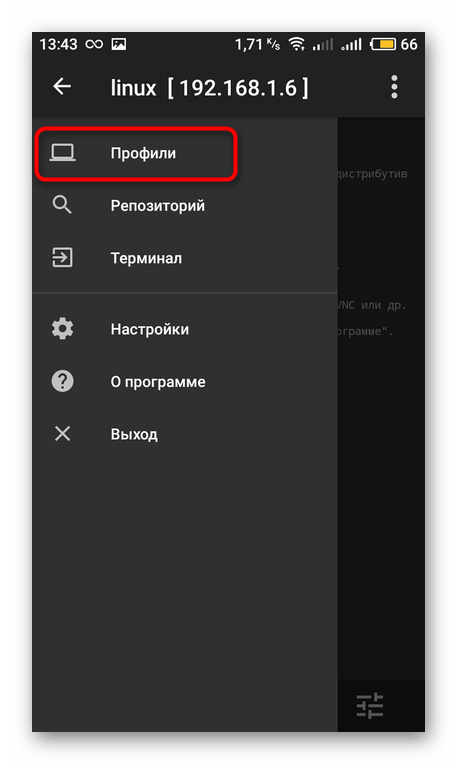
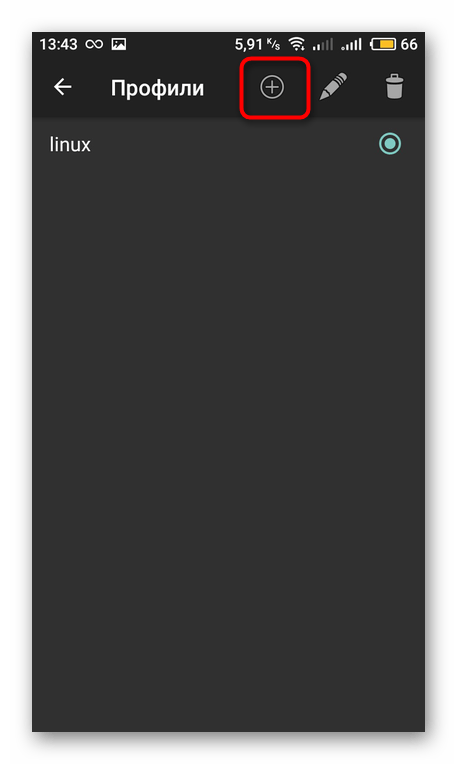
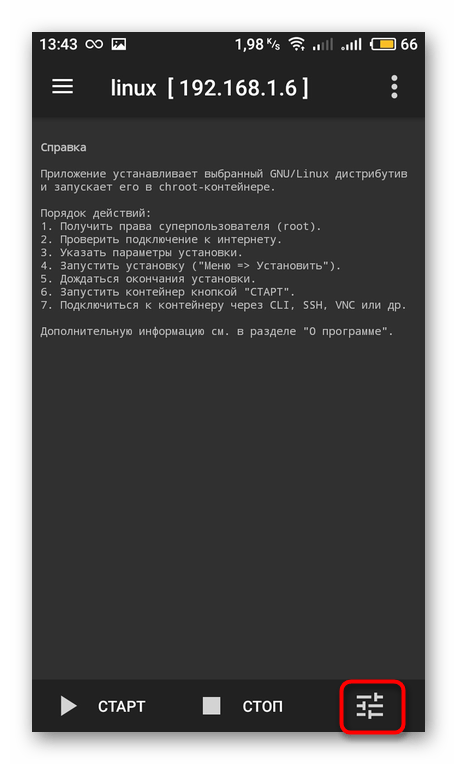
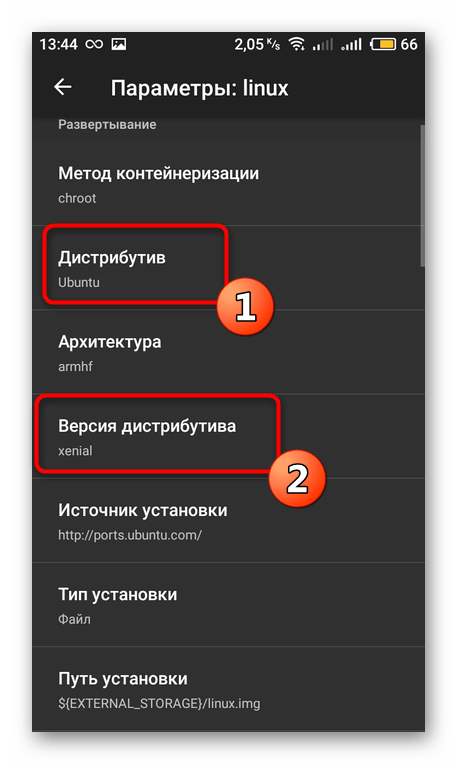
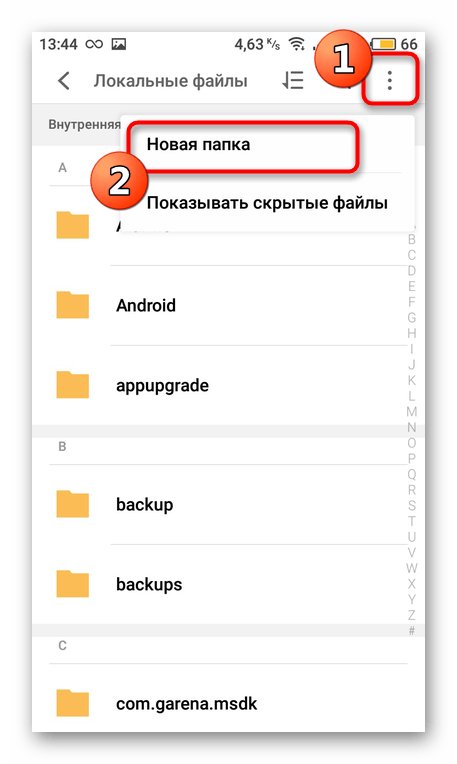
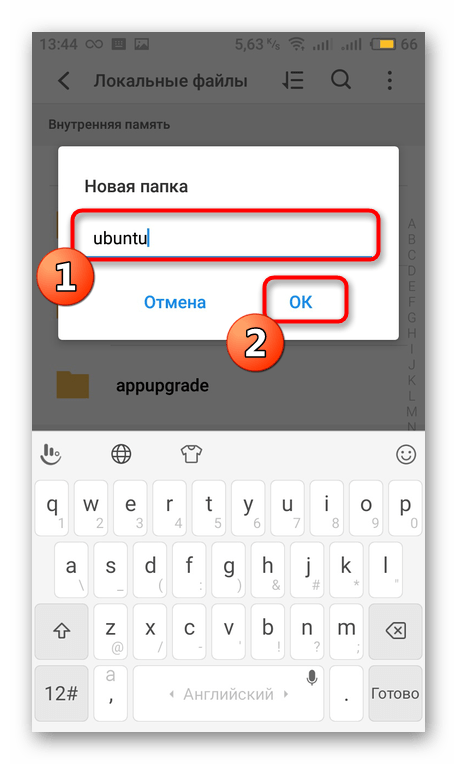
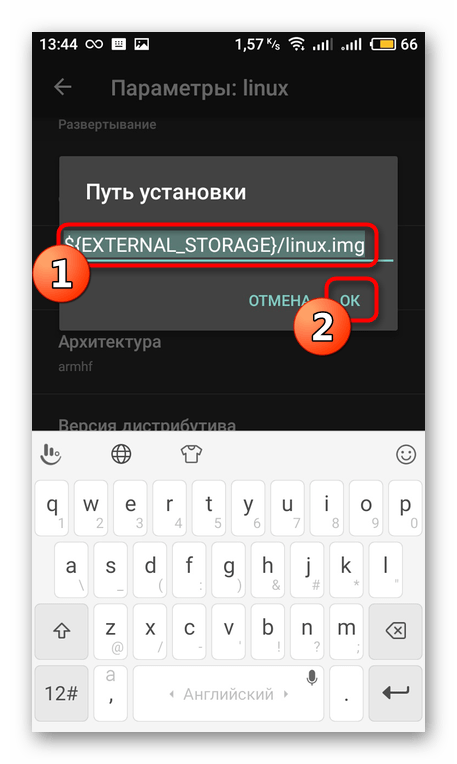
Крок 4: Встановлення та запуск Linux
Перед запуском інсталяції повторно переконайтеся в тому, що всі параметри були задані вірно, адже неправильні настройки іноді призводять до відмови роботи пристрою, а вирішується це тільки скиданням конфігурації до заводського стану. Після цього натисніть на кнопку & 171; Старт&187; .
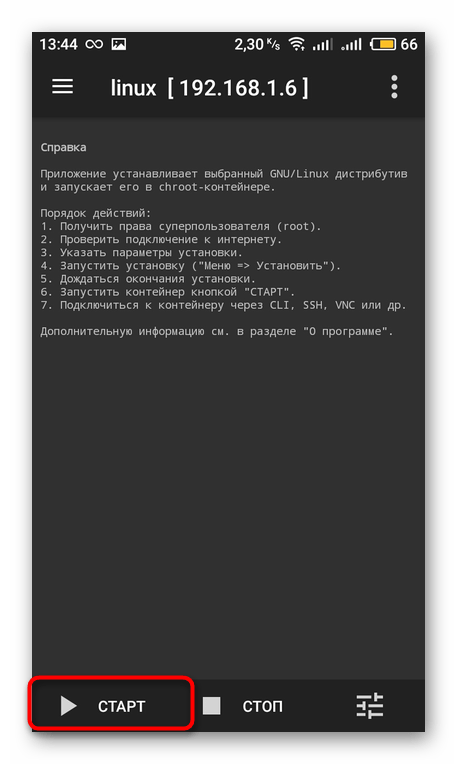
Погоджуйтеся з діями при відображенні системних повідомлень. Потім буде проведена перезавантаження Android. Повторне натискання на & 171; Старт&187; запустить гостьову операційну систему.
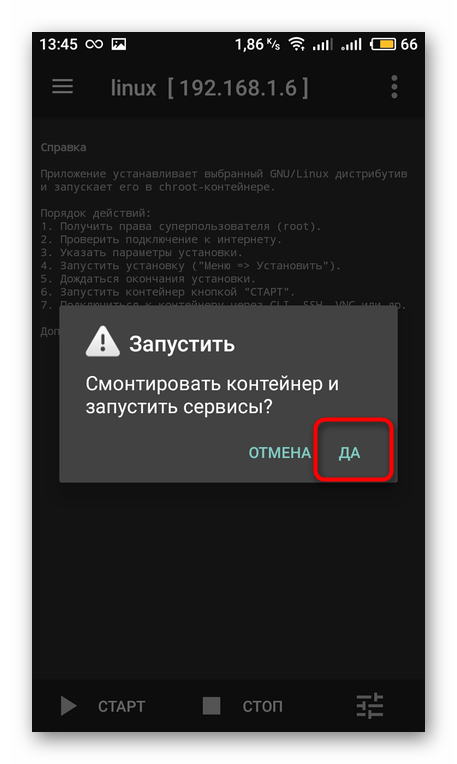
Вище ви розібралися з інсталяцією Linux в якості гостьової ОС на девайс під управлінням Андроїд. Як бачите, нічого в цьому складного немає, головне &8212; отримати права суперкористувача і виконати правильну конфігурацію програми. Всі файли воно завантажить з відкритих джерел і встановить їх самостійно.